
Votre contrôleur de la famille Realtek PCIe GBE ne fonctionne-t-il pas ou continue de se déconnecter du réseau sous Windows 10 ? Généralement, ce type de problème se produit en raison d’un conflit de pilotes ou de votre carte intégrée LAN sur la carte mère est morte
Et lorsque le problème survient, vous remarquerez que le contrôleur de la famille Realtek PCIe GBE ne s’affiche pas dans le gestionnaire de périphériques. Alors que dans certaines situations, un point d’exclamation jaune commence à apparaître avec le contrôleur de la famille Realtek PCIe GBE.
Gratuit Driver Updater
Il s'agit d'une solution gratuite à tous les problèmes liés aux pilotes pour Windows 11, 10, 8 et 7. Et mettez à jour automatiquement tous les pilotes du système.
Pour résoudre le problème du contrôleur de la famille Realtek PCIe GBE, la mise à jour du pilote Realtek, le téléchargement et l’installation du dernier pilote ont fonctionné pour de nombreux utilisateurs.
De plus, si la mise à jour et la réinstallation ci-dessus ne vous permettent pas de résoudre le problème du pilote réseau Realtek sous Windows 10, essayez les correctifs détaillés ci-dessous un par un. Mais d’abord, il est important de comprendre les coupables communs responsables du problème.
Pourquoi mon contrôleur de la famille Realtek PCIe GBE ne fonctionne-t-il pas sous Windows 10 ?
Voici quelques-unes des raisons les plus courantes pour lesquelles le contrôleur de la famille Realtek PCIe GBE ne fonctionne pas sous Windows 10.
- Un problème logiciel s’est produit dans les pilotes qui sont responsables du bon fonctionnement du réseau local.
- La carte LAN intégrée présente sur la carte mère est en quelque sorte endommagée.
- Corruption du fichier système
- Conflit avec les pilotes nouveaux ou déjà existants.
Comment résoudre le problème du contrôleur de la famille Realtek PCIe GBE qui ne fonctionne pas ?
Astuce 1 : Effectuez un point de restauration du système
Un point de restauration du système est la meilleure option pour amener votre PC au point où vous ne rencontrez aucun problème de ce type dans votre contrôleur de la famille Realtek PCIe GBE.
Suivez donc les étapes pour résoudre le problème Ethernet qui ne fonctionne pas à l’aide du point de restauration du système.
- Appuyez sur la touche Windows + R de votre clavier. Dans la fenêtre d’exécution ouverte, tapez le texte rstrui.exe et appuyez sur le bouton OK.
- Appuyez sur le bouton Suivant et choisissez la date d’un point de restauration lorsque tout fonctionne correctement.
Après cela, vous remarquerez que votre PC fonctionne correctement et que le contrôleur de la famille Realtek PCIe GBE ne sera pas déconnecté du problème de réseau.
Astuce 2 : Mettre à jour manuellement les pilotes du contrôleur LAN
- Dans un premier temps, visitez le site Web du fabricant de votre carte mère ou de votre ordinateur portable pour télécharger les pilotes de l’adaptateur réseau intégré.
- Appuyez sur la touche Windows + R du clavier. Maintenant, dans la fenêtre d’exécution ouverte, entrez le texte “devmgmt.msc” et appuyez sur le bouton OK.
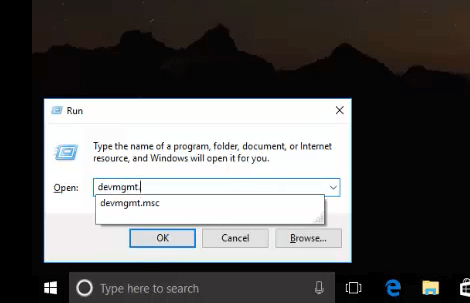
- Cela ouvrira la fenêtre du Gestionnaire de périphériques.
- Développez l’option Adaptateur réseau, puis dans la liste qui apparaît, cliquez avec le bouton droit sur le contrôleur de la famille Realtek PCIe GBE.
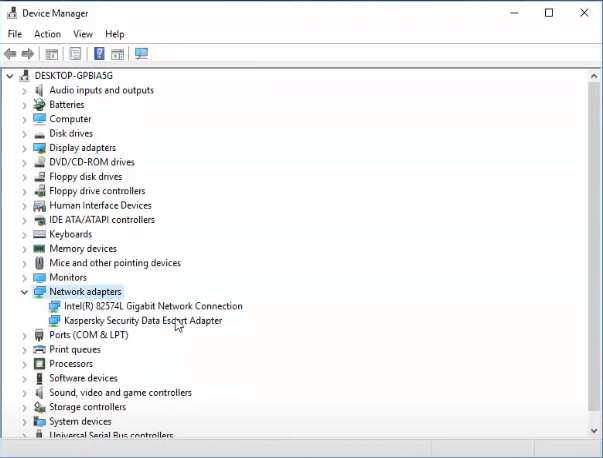
- Choisissez l‘option Mettre à jour le logiciel du pilote.
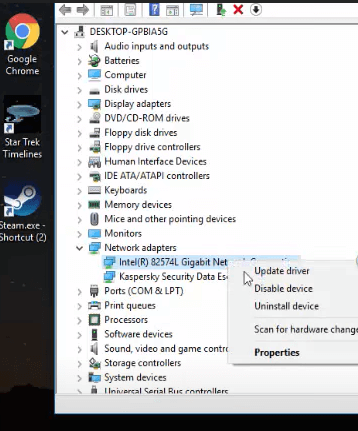
- Maintenant, dans la fenêtre de mise à jour du logiciel du pilote ouverte, choisissez l’option “Rechercher automatiquement le logiciel du pilote mis à jour”.
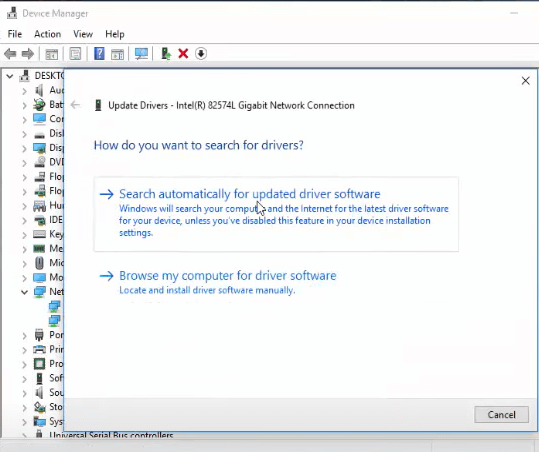
- N’interrompez pas jusqu’à ce que tout le processus soit terminé.
- Si vous ne parvenez pas à mettre à jour la carte graphique, choisissez à nouveau le logiciel du pilote de mise à jour.
- Cette fois, vous devez choisir l’option “Parcourir mon ordinateur pour le logiciel du pilote“.
- Appuyez sur l’option “Laissez-moi choisir parmi une liste de pilotes de périphériques sur mon ordinateur”.
- Maintenant, dans la liste ouverte, choisissez le pilote le plus approprié et appuyez sur le bouton suivant.

- Attendez que le processus se termine, puis redémarrez votre PC.
REMARQUE: Si la solution ci-dessus ne fonctionne pas, mettez à jour les pilotes et essayez de retirer la batterie de la carte mère. Après quelques minutes, remettez-le en place. Cela réinitialisera le BIOS et sortira votre Windows de l’ancien mode de pilote bloqué. Après cela, essayez d’installer le nouveau pilote du contrôleur LAN.
Astuce 3 : Mettre automatiquement à jour le pilote
Si vous recherchez des moyens automatiques de mettre à jour votre pilote manuellement, cela est possible avec le logiciel Driver Updater.
Ce logiciel reconnaît automatiquement le système et recherche les pilotes les plus appropriés pour celui-ci.
Vous n’avez pas à vous soucier du système d’exploitation que votre système exécute actuellement ou si vous téléchargez ou installez le bon pilote ou non. Le logiciel Driver Updater assumera toutes ces responsabilités.
Astuce 4 : désinstaller le pilote problématique
- Appuyez sur le bouton Windows + R de votre clavier.
- Dans la fenêtre d’exécution ouverte, tapez le texte “devmgmt.msc” et appuyez sur le bouton OK.
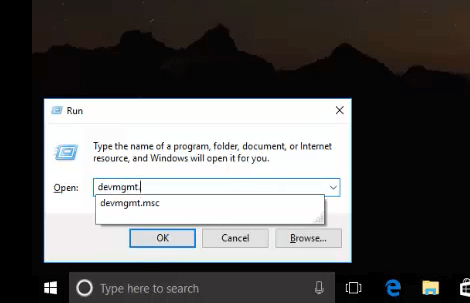
- Cela ouvrira la fenêtre du Gestionnaire de périphériques sur votre écran.
- Développez l’option Adaptateur réseau, puis dans la liste qui apparaît, cliquez avec le bouton droit sur le contrôleur de la famille Realtek PCIe GBE.
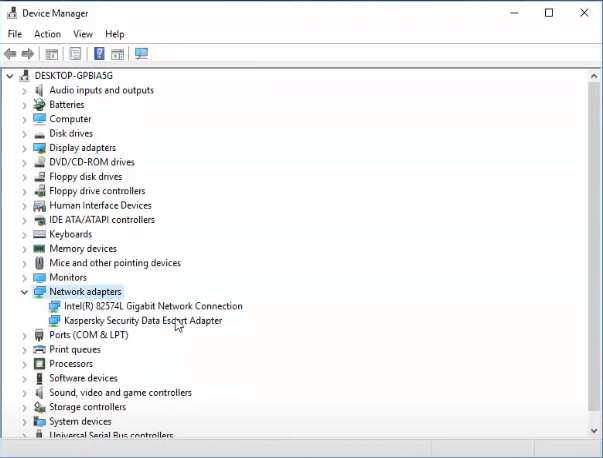
- Choisissez l’option Désinstaller et lorsque vous êtes invité à confirmer la désinstallation, appuyez sur l’option Oui.
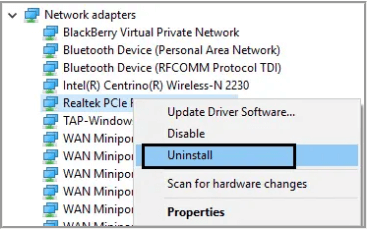
- Retirez le câble Ethernet, puis reconnectez-le. Cela aidera Windows dans l’installation automatique des pilotes.
- Pour appliquer toutes les modifications effectuées, redémarrez votre PC.
- Si vous rencontrez un problème pour le désinstaller, désactivez-le d’abord, puis activez-le.
- Si vous ne pouvez pas effectuer de telles choses, faites un clic droit sur le contrôleur de la famille Realtek PCIe GBE et choisissez l’option Propriétés.
- Après cela, accédez à l’onglet Pilote et choisissez l’option de restauration des pilotes.
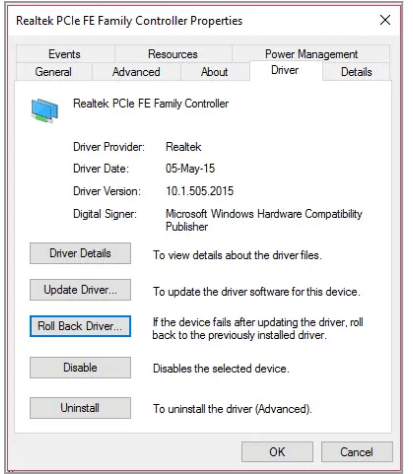
- Pour appliquer la modification effectuée, vous devez redémarrer votre PC.
Vérifiez maintenant si vous êtes toujours confronté au problème de non-fonctionnement du contrôleur de la famille Realtek PCIe GBE.
Astuce 5 : Téléchargez et installez manuellement le pilote
Après avoir désinstallé le pilote Realtek PCIe GBE Family Controller, vous devez télécharger à nouveau les pilotes du contrôleur LAN. Après cela, installez-le sur votre PC.
Étapes pour télécharger les pilotes du contrôleur LAN :
- Visitez ce lien realtek.com/downloads.
- Recherchez le pilote Realtek qui convient à la version du système d’exploitation.
- Téléchargez le pilote du contrôleur LAN.
- Sur votre PC, installez le pilote.
Astuce 6 : Vérifiez les paramètres du contrôleur de réseau
Le problème Ethernet du contrôleur de la famille Realtek PCIe GBE ne fonctionne pas survient également en raison d’une configuration incorrecte du paramètre du contrôleur PCIe. Donc, pour résoudre ce problème, vous devez reconfigurer les paramètres du contrôleur réseau PCIe.
- Appuyez sur la touche Windows + R du clavier. Maintenant, dans la fenêtre d’exécution ouverte, entrez le texte “devmgmt.msc” et appuyez sur le bouton OK.
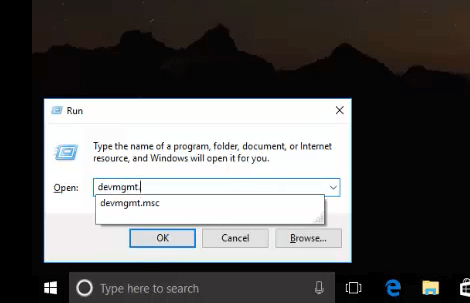
- Cela ouvrira l’option Gestionnaire de périphériques.
- Développez l’option Adaptateur réseau, puis dans la liste qui apparaît, cliquez avec le bouton droit sur le contrôleur de la famille Realtek PCIe GBE.
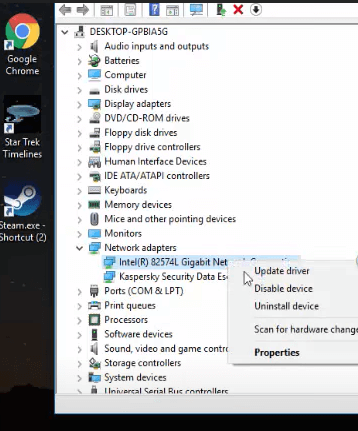
- Choisissez les propriétés Maintenant, dans la fenêtre de propriétés ouverte, passez à l’onglet “Avancé“, puis dans la section Catégorie de propriété, choisissez l’option “Désactiver automatiquement Gigabit”.
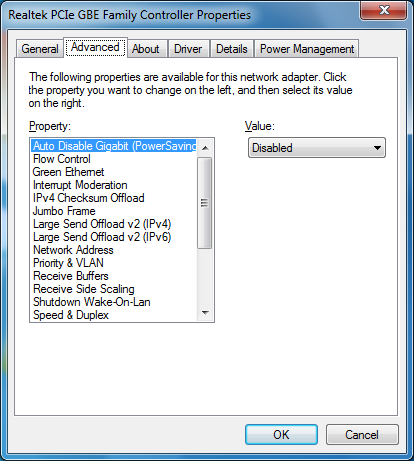
- Appuyez sur l’option “Re-link, battery or AC”.
- Maintenant, dans cette section Propriété, choisissez « Green Ethernet », puis désactivez-le.
- Après avoir effectué toutes les modifications, appuyez sur le bouton “OK“.
Il est temps de vérifier si le problème du contrôleur de la famille Realtek PCIe GBE a été résolu ou non.
Astuce 7 : Remplacer par un nouvel adaptateur réseau PCIe
Si toutes les méthodes ci-dessus ne fonctionnent pas, cela signifie que votre carte réseau est morte. La seule façon de résoudre ce problème est de remplacer l’ancien par un nouveau. Heureusement, de nos jours, les adaptateurs réseau PCIe ne sont pas si chers. Il ne vous reste plus qu’à trouver celui qui correspond le mieux à la configuration de votre carte mère.
Alternativement, vous pouvez utiliser l’adaptateur Wifi USB pour vous connecter via sans fil si le routeur le prend en charge.
Astuce 8 : Modifier la configuration du pilote de contrôleur de la famille Realtek PCIe GBE
Une mauvaise configuration empêche également le pilote du contrôleur de la famille Realtek PCIe GBE de fonctionner à pleine vitesse.
Il faut donc faire quelques modifications dans le réglage pour conserver sa vitesse maximale.
Suivez les étapes mentionnées ici :
- Appuyez sur la touche Windows + R du clavier. Maintenant, dans la fenêtre d’exécution ouverte, entrez le texte “ncpa.cpl” et appuyez sur le bouton OK.
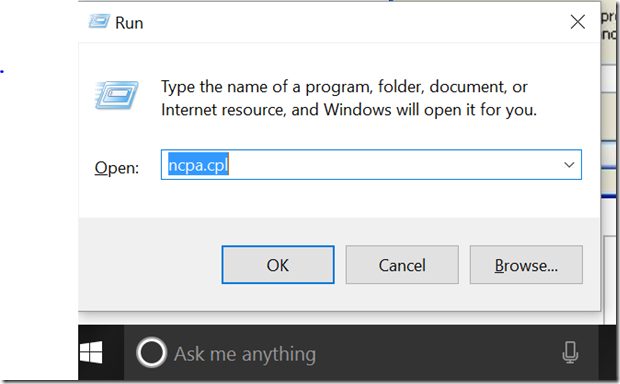
- Dans la fenêtre Connexions Internet ouverte, choisissez la connexion réseau que vous utilisez, puis faites un clic droit dessus.
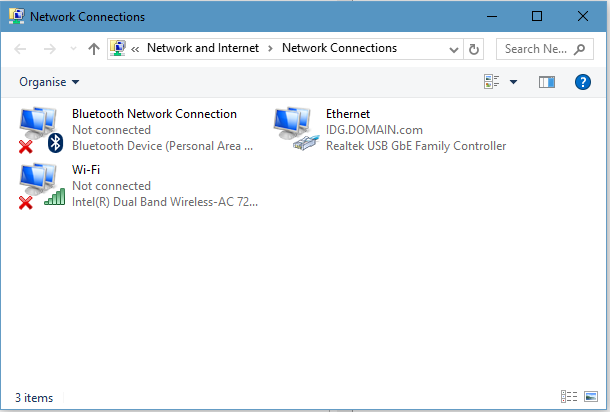
- Maintenant, dans le menu répertorié, choisissez l’option Propriétés.
- Dans la fenêtre Propriétés ouverte, appuyez sur l’option Configurer.
- Allez maintenant dans l’onglet Avancé, puis choisissez l’option “Vitesse et duplex” dans la liste des propriétés.
- Sélectionnez le bouton 1.0 Gbps Full Duplex dans cette liste de valeurs
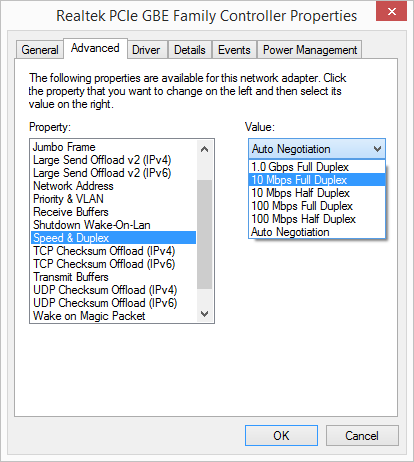
- Appuyez maintenant sur le bouton OK pour enregistrer toutes vos modifications effectuées.
- Après ce redémarrage, votre PC et vérifiez si le problème du pilote du contrôleur de la famille Realtek PCIe GBE est résolu ou non.
Solution recommandée pour optimiser les performances de Windows 10
Si votre PC Windows 10 est en retard ou se bloque fréquemment, analysez votre PC avec les recommandations de l’expert PC Réparation Outil. Avec cet outil multifonctionnel, vous pouvez facilement analyser et résoudre tous les problèmes de votre PC.
En plus de cela, l’outil est également très efficace pour résoudre les erreurs de PC telles que les erreurs DLL, réparer les entrées de registre, les erreurs d’écran bleu, prévenir la perte de fichiers, réparer les fichiers système corrompus, protéger votre système contre les virus et les logiciels malveillants, et bien plus encore.
Obtenez PC Réparation Outil, pour optimiser les performances du PC Windows
FAQ (Foire Aux Questions):
Qu'est-ce que le contrôleur de la famille PCIe GBE ?
Realtek PCIe GBE Family Controller est un pilote principalement utilisé pour faire fonctionner le matériel LAN.
Ce pilote est présent sur la carte mère du système pour contrôler les fonctions de réseau filaire de votre PC.
Comment mettre à jour mon pilote de contrôleur de la famille Realtek PCIe GBE ?
1. Appuyez sur la touche Windows + R du clavier. Maintenant, dans la fenêtre d'exécution ouverte, entrez le texte devmgmt.msc et appuyez sur le bouton OK.
2. Cela ouvrira l'option Gestionnaire de périphériques.
3. Développez l'option Adaptateur réseau, puis dans la liste qui apparaît, cliquez avec le bouton droit sur le contrôleur de la famille Realtek PCIe GBE.
4. Choisissez la mise à jour du logiciel du pilote
À quoi sert le contrôleur de la famille Realtek PCIe GBE ?
Il s'agit d'un pilote réseau doté d'un ensemble de puces sur la carte mère pour établir une connexion facile entre le bus PCI Express (PCIe) et Giga Band Ethernet (GBE).
Vous pouvez dire qu'il est entièrement responsable de la connexion LAN ou filaire sur le PC.
Comment réparer mon contrôleur de famille Realtek PCIe GBE ?
Eh bien, j'ai discuté de plusieurs méthodes pour réparer le contrôleur de la famille Realtek PCIe GBE qui ne fonctionne pas dans les problèmes de Windows 10.
Vous pouvez donc essayer des solutions telles que la restauration du système à la session précédente, la modification de la configuration du pilote du contrôleur de la famille Realtek PCIe GBE, la mise à jour du pilote du contrôleur de la famille Realtek PCIe GBE, etc.
Conclusion:
Les problèmes de pilote Realtek PCIe GBE Family Controller sont très problématiques, vous ne pouvez pas utiliser Internet via un câble ou un réseau local.
Si ce problème n’est pas résolu au bon moment, il peut également affecter les fonctions liées à Internet.
Essayez donc les correctifs indiqués pour résoudre l’adaptateur Realtek PCIe GBE Family Controller qui rencontre des problèmes de pilote ou de matériel.
Mais si vous avez des questions concernant ce message, posez-le librement sur vos pages de médias sociaux Facebook et Twitter.
Hardeep has always been a Windows lover ever since she got her hands on her first Windows XP PC. She has always been enthusiastic about technological stuff, especially Artificial Intelligence (AI) computing. Before joining PC Error Fix, she worked as a freelancer and worked on numerous technical projects.